நூலாசிரியர்:
Roger Morrison
உருவாக்கிய தேதி:
3 செப்டம்பர் 2021
புதுப்பிப்பு தேதி:
1 ஜூலை 2024

உள்ளடக்கம்
- அடியெடுத்து வைக்க
- 5 இன் முறை 1: ஒரு கணினியில் ஒரு இயக்க முறைமையை நிறுவ யூ.எஸ்.பி குச்சியைப் பயன்படுத்துதல்
- 5 இன் முறை 2: விண்டோஸ் விஸ்டா அல்லது 7 நிறுவல் வட்டை உருவாக்கவும்
- 5 இன் முறை 3: விண்டோஸ் எக்ஸ்பி நிறுவல் வட்டை உருவாக்கவும்
- 5 இன் முறை 4: "யூ.எஸ்.பி பிசி பழுதுபார்க்கும் கருவித்தொகுப்பை" உருவாக்குதல்
- 5 இன் முறை 5: மேக் ஓஎஸ் எக்ஸ் 10.7 அல்லது 10.8 க்கு உங்கள் யூ.எஸ்.பி ஃபிளாஷ் டிரைவிலிருந்து நிறுவல் வட்டை உருவாக்கவும்
- எச்சரிக்கைகள்
நீங்கள் இனி பயன்படுத்தாத பழைய யூ.எஸ்.பி குச்சி உங்களிடம் உள்ளதா? இதை விண்டோஸ், லினக்ஸ் அல்லது மேக்கிற்கான நிறுவல் வட்டு அல்லது உங்கள் கணினிக்கான கண்டறியும் கருவியாக மாற்றவும். எப்படி என்பதை அறிய இந்த கட்டுரையின் படிகளைப் பின்பற்றவும்.
அடியெடுத்து வைக்க
5 இன் முறை 1: ஒரு கணினியில் ஒரு இயக்க முறைமையை நிறுவ யூ.எஸ்.பி குச்சியைப் பயன்படுத்துதல்
 கட்டளை வரியில் சாளரத்தைத் திறக்கவும். நிர்வாகி உரிமைகளைக் கொண்ட கணக்கிலிருந்து மட்டுமே இதை நீங்கள் செய்ய முடியும். அதில் வலது கிளிக் செய்து, "நிர்வாகியாக இயக்கு" என்பதைத் தேர்ந்தெடுக்கவும். நீங்கள் இப்போது நிர்வாகி கடவுச்சொல்லை வழங்க வேண்டியிருக்கலாம்.
கட்டளை வரியில் சாளரத்தைத் திறக்கவும். நிர்வாகி உரிமைகளைக் கொண்ட கணக்கிலிருந்து மட்டுமே இதை நீங்கள் செய்ய முடியும். அதில் வலது கிளிக் செய்து, "நிர்வாகியாக இயக்கு" என்பதைத் தேர்ந்தெடுக்கவும். நீங்கள் இப்போது நிர்வாகி கடவுச்சொல்லை வழங்க வேண்டியிருக்கலாம். - இந்த முறை மூலம் நீங்கள் துவக்கக்கூடிய யூ.எஸ்.பி குச்சி அல்லது துவக்கக்கூடிய வட்டை உருவாக்குகிறீர்கள். ஒரு சிறிய நிறுவல் வட்டை உருவாக்க யூ.எஸ்.பி ஸ்டிக்கில் இயக்க முறைமை நிறுவல் வட்டை நகலெடுக்கலாம்.
- இந்த முறை விண்டோஸ் விஸ்டா, 7 மற்றும் 8 இல் மட்டுமே இயங்குகிறது.
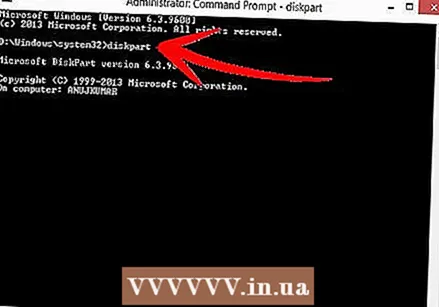 "வட்டு மேலாண்மை" பயன்பாட்டைத் திறக்கவும். இதை கட்டளையுடன் திறக்கவும் வட்டு பகுதி நுழைவதற்கு.
"வட்டு மேலாண்மை" பயன்பாட்டைத் திறக்கவும். இதை கட்டளையுடன் திறக்கவும் வட்டு பகுதி நுழைவதற்கு.  இணைக்கப்பட்ட டிரைவ்களைக் காண்பி. கட்டளையைத் தட்டச்சு செய்க பட்டியல் வட்டு உங்கள் கணினியுடன் இணைக்கப்பட்ட அனைத்து இயக்கிகளின் பட்டியலையும் காண்பிக்க. உங்கள் யூ.எஸ்.பி குச்சியையும் இங்கே காண வேண்டும். உங்கள் யூ.எஸ்.பி ஸ்டிக்கிற்கு அடுத்து பட்டியலிடப்பட்ட எண்ணை நினைவில் கொள்க.
இணைக்கப்பட்ட டிரைவ்களைக் காண்பி. கட்டளையைத் தட்டச்சு செய்க பட்டியல் வட்டு உங்கள் கணினியுடன் இணைக்கப்பட்ட அனைத்து இயக்கிகளின் பட்டியலையும் காண்பிக்க. உங்கள் யூ.எஸ்.பி குச்சியையும் இங்கே காண வேண்டும். உங்கள் யூ.எஸ்.பி ஸ்டிக்கிற்கு அடுத்து பட்டியலிடப்பட்ட எண்ணை நினைவில் கொள்க.  யூ.எஸ்.பி ஸ்டிக்கைத் தேர்ந்தெடுக்கவும். கட்டளையைத் தட்டச்சு செய்க வட்டு # ஐத் தேர்ந்தெடுக்கவும், முந்தைய கட்டத்தில் யூ.எஸ்.பி ஃபிளாஷ் டிரைவிற்கு அடுத்ததாக பட்டியலிடப்பட்ட எண்ணுடன் “#” ஐ மாற்றுகிறது.
யூ.எஸ்.பி ஸ்டிக்கைத் தேர்ந்தெடுக்கவும். கட்டளையைத் தட்டச்சு செய்க வட்டு # ஐத் தேர்ந்தெடுக்கவும், முந்தைய கட்டத்தில் யூ.எஸ்.பி ஃபிளாஷ் டிரைவிற்கு அடுத்ததாக பட்டியலிடப்பட்ட எண்ணுடன் “#” ஐ மாற்றுகிறது. 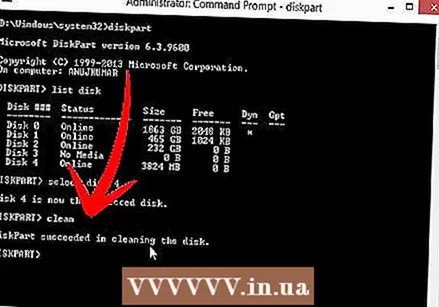 யூ.எஸ்.பி குச்சியை நீக்கு. கட்டளையைத் தட்டச்சு செய்க சுத்தமான, பின்னர் வட்டு மேலாண்மை நிரல் வட்டை சரிபார்த்து, குச்சியில் இருந்த எல்லா தரவையும் அழிக்கும்.
யூ.எஸ்.பி குச்சியை நீக்கு. கட்டளையைத் தட்டச்சு செய்க சுத்தமான, பின்னர் வட்டு மேலாண்மை நிரல் வட்டை சரிபார்த்து, குச்சியில் இருந்த எல்லா தரவையும் அழிக்கும். 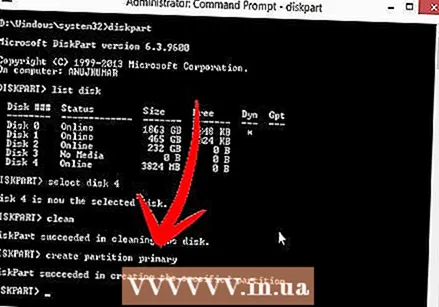 துவக்கக்கூடிய பகிர்வை உருவாக்கவும். யூ.எஸ்.பி குச்சி அழிக்கப்படும் போது, தட்டச்சு செய்க பகிர்வு முதன்மை உருவாக்க. அனைத்தும் சரியாக நடந்தால், செயல்முறை வெற்றிகரமாக முடிந்தது என்று ஒரு செய்தி தோன்றும்.
துவக்கக்கூடிய பகிர்வை உருவாக்கவும். யூ.எஸ்.பி குச்சி அழிக்கப்படும் போது, தட்டச்சு செய்க பகிர்வு முதன்மை உருவாக்க. அனைத்தும் சரியாக நடந்தால், செயல்முறை வெற்றிகரமாக முடிந்தது என்று ஒரு செய்தி தோன்றும்.  புதிய பகிர்வைத் தேர்ந்தெடுக்கவும். கட்டளையைத் தட்டச்சு செய்க பகிர்வு 1 ஐத் தேர்ந்தெடுக்கவும் Enter ஐ அழுத்தவும். உறுதிப்படுத்தல் செய்தி தோன்றும்போது, தட்டச்சு செய்க செயலில் Enter ஐ அழுத்தவும். இது பகிர்வை செயல்படுத்தும்.
புதிய பகிர்வைத் தேர்ந்தெடுக்கவும். கட்டளையைத் தட்டச்சு செய்க பகிர்வு 1 ஐத் தேர்ந்தெடுக்கவும் Enter ஐ அழுத்தவும். உறுதிப்படுத்தல் செய்தி தோன்றும்போது, தட்டச்சு செய்க செயலில் Enter ஐ அழுத்தவும். இது பகிர்வை செயல்படுத்தும். 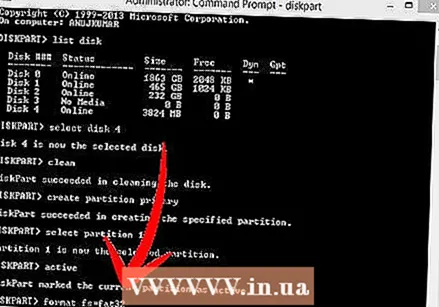 யூ.எஸ்.பி குச்சியை வடிவமைக்கவும். கட்டளையைத் தட்டச்சு செய்க வடிவம் fs = fat32. Enter ஐ அழுத்திய பின் நிரல் சில நிமிடங்கள் இயங்கும் (32 ஜிபி குச்சியைக் கொண்டு மணிநேரம் கூட ஆகலாம்), முன்னேற்றம் ஒரு சதவீதத்துடன் காட்டப்படும்.
யூ.எஸ்.பி குச்சியை வடிவமைக்கவும். கட்டளையைத் தட்டச்சு செய்க வடிவம் fs = fat32. Enter ஐ அழுத்திய பின் நிரல் சில நிமிடங்கள் இயங்கும் (32 ஜிபி குச்சியைக் கொண்டு மணிநேரம் கூட ஆகலாம்), முன்னேற்றம் ஒரு சதவீதத்துடன் காட்டப்படும்.  யூ.எஸ்.பி ஸ்டிக்கிற்கு டிரைவ் கடிதத்தை ஒதுக்குங்கள். கட்டளையைத் தட்டச்சு செய்க ஒதுக்க ஒரு கடிதத்தை ஒதுக்க. வகை வெளியேறு வட்டு மேலாண்மை பயன்பாட்டிலிருந்து வெளியேற.
யூ.எஸ்.பி ஸ்டிக்கிற்கு டிரைவ் கடிதத்தை ஒதுக்குங்கள். கட்டளையைத் தட்டச்சு செய்க ஒதுக்க ஒரு கடிதத்தை ஒதுக்க. வகை வெளியேறு வட்டு மேலாண்மை பயன்பாட்டிலிருந்து வெளியேற. 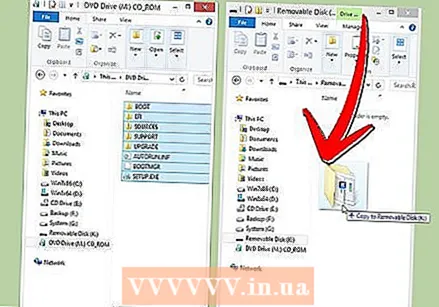 இயக்க முறைமையை நகலெடுக்கவும். யூ.எஸ்.பி குச்சியிலிருந்து துவக்க வட்டு ஒன்றை உருவாக்கியதும், விரும்பிய இயக்க முறைமையின் நிறுவல் கோப்புகளை உங்கள் குச்சியில் வைக்கலாம்.
இயக்க முறைமையை நகலெடுக்கவும். யூ.எஸ்.பி குச்சியிலிருந்து துவக்க வட்டு ஒன்றை உருவாக்கியதும், விரும்பிய இயக்க முறைமையின் நிறுவல் கோப்புகளை உங்கள் குச்சியில் வைக்கலாம். - செயல்முறையை எளிதாக்க நிறுவலின் போது உங்களுக்குத் தேவையான எந்த இயக்கிகளையும் நகலெடுக்கவும்.
5 இன் முறை 2: விண்டோஸ் விஸ்டா அல்லது 7 நிறுவல் வட்டை உருவாக்கவும்
 விண்டோஸ் விஸ்டா அல்லது 7 ஐஎஸ்ஓ கோப்பை உருவாக்கவும் அல்லது பெறவும். டிவிடிகளை எரிக்கக்கூடிய மென்பொருளை நிறுவவும். டிவிடிகளை எரிக்க நீங்கள் பயன்படுத்தக்கூடிய பல இலவச நிரல்கள் உள்ளன. ஐஎஸ்ஓ கோப்புகளை உருவாக்கக்கூடிய ஒரு நிரல் உங்களுக்குத் தேவை. விண்டோஸ் 7 ஐ வாங்குவதன் மூலம் உங்களிடம் ஏற்கனவே பதிவிறக்கம் செய்யக்கூடிய ஐஎஸ்ஓ கோப்பு இருந்தால், நீங்கள் நேரடியாக அடுத்த கட்டத்திற்கு செல்லலாம்.
விண்டோஸ் விஸ்டா அல்லது 7 ஐஎஸ்ஓ கோப்பை உருவாக்கவும் அல்லது பெறவும். டிவிடிகளை எரிக்கக்கூடிய மென்பொருளை நிறுவவும். டிவிடிகளை எரிக்க நீங்கள் பயன்படுத்தக்கூடிய பல இலவச நிரல்கள் உள்ளன. ஐஎஸ்ஓ கோப்புகளை உருவாக்கக்கூடிய ஒரு நிரல் உங்களுக்குத் தேவை. விண்டோஸ் 7 ஐ வாங்குவதன் மூலம் உங்களிடம் ஏற்கனவே பதிவிறக்கம் செய்யக்கூடிய ஐஎஸ்ஓ கோப்பு இருந்தால், நீங்கள் நேரடியாக அடுத்த கட்டத்திற்கு செல்லலாம். - விண்டோஸ் 7 டிவிடியை தட்டில் வைக்கவும். உங்கள் புதிய மென்பொருளைத் திறக்கவும். “படத்திற்கு நகலெடு” அல்லது “படத்தை உருவாக்கு” என்ற விருப்பத்தைத் தேடுங்கள். கேட்கும் போது உங்கள் டிவிடி டிரைவை மூலமாகத் தேர்ந்தெடுக்கவும்.

- உங்கள் ஐஎஸ்ஓ கோப்பை சேமிக்கவும். நினைவில் கொள்ள எளிதான பெயர் மற்றும் இருப்பிடத்தைத் தேர்வுசெய்க. ஐஎஸ்ஓ கோப்பு நீங்கள் நகலெடுக்கும் அசல் கோப்பின் அதே அளவாக இருக்கும். முதலில், உங்கள் இயக்ககத்தில் போதுமான இடம் இருக்கிறதா என்று சோதிக்கவும்.

- ஐஎஸ்ஓ கோப்பை உருவாக்குவது உங்கள் கணினி மற்றும் டிவிடி டிரைவின் வேகத்தைப் பொறுத்து நீண்ட நேரம் ஆகலாம்.
- விண்டோஸ் 7 டிவிடியை தட்டில் வைக்கவும். உங்கள் புதிய மென்பொருளைத் திறக்கவும். “படத்திற்கு நகலெடு” அல்லது “படத்தை உருவாக்கு” என்ற விருப்பத்தைத் தேடுங்கள். கேட்கும் போது உங்கள் டிவிடி டிரைவை மூலமாகத் தேர்ந்தெடுக்கவும்.
 "விண்டோஸ் 7 யூ.எஸ்.பி / டிவிடி பதிவிறக்க கருவி" பயன்பாட்டைப் பதிவிறக்கவும். விண்டோஸ் தளத்திலிருந்து இந்த நிரலை இலவசமாக பதிவிறக்கம் செய்யலாம். பெயர் இருந்தபோதிலும், இந்த நிரல் விண்டோஸ் விஸ்டா ஐஎஸ்ஓ கோப்புகளுடன் செயல்படுகிறது. விண்டோஸின் அனைத்து பதிப்புகளுக்கும் இந்த பயன்பாட்டை நீங்கள் உண்மையில் பயன்படுத்தலாம்.
"விண்டோஸ் 7 யூ.எஸ்.பி / டிவிடி பதிவிறக்க கருவி" பயன்பாட்டைப் பதிவிறக்கவும். விண்டோஸ் தளத்திலிருந்து இந்த நிரலை இலவசமாக பதிவிறக்கம் செய்யலாம். பெயர் இருந்தபோதிலும், இந்த நிரல் விண்டோஸ் விஸ்டா ஐஎஸ்ஓ கோப்புகளுடன் செயல்படுகிறது. விண்டோஸின் அனைத்து பதிப்புகளுக்கும் இந்த பயன்பாட்டை நீங்கள் உண்மையில் பயன்படுத்தலாம்.  மூல கோப்பைத் தேர்ந்தெடுக்கவும். இது முதல் பிரிவில் நீங்கள் உருவாக்கிய அல்லது பதிவிறக்கிய ஐஎஸ்ஓ கோப்பு. "அடுத்து" என்பதைக் கிளிக் செய்க.
மூல கோப்பைத் தேர்ந்தெடுக்கவும். இது முதல் பிரிவில் நீங்கள் உருவாக்கிய அல்லது பதிவிறக்கிய ஐஎஸ்ஓ கோப்பு. "அடுத்து" என்பதைக் கிளிக் செய்க.  "யூ.எஸ்.பி சாதனம்" என்பதைத் தேர்ந்தெடுக்கவும். டிவிடியை எரிக்க வேண்டுமா அல்லது யூ.எஸ்.பி சாதனத்தை உருவாக்க வேண்டுமா என்பதை இப்போது நீங்கள் தேர்வு செய்யலாம். "யூ.எஸ்.பி சாதனம்" என்பதைத் தேர்ந்தெடுக்கவும்.
"யூ.எஸ்.பி சாதனம்" என்பதைத் தேர்ந்தெடுக்கவும். டிவிடியை எரிக்க வேண்டுமா அல்லது யூ.எஸ்.பி சாதனத்தை உருவாக்க வேண்டுமா என்பதை இப்போது நீங்கள் தேர்வு செய்யலாம். "யூ.எஸ்.பி சாதனம்" என்பதைத் தேர்ந்தெடுக்கவும்.  யூ.எஸ்.பி சாதனத்தைத் தேர்ந்தெடுக்கவும். உங்கள் யூ.எஸ்.பி குச்சி யூ.எஸ்.பி போர்ட்டில் இருப்பதை உறுதிப்படுத்திக் கொள்ளுங்கள். விண்டோஸை நகலெடுக்க யூ.எஸ்.பி ஸ்டிக்கில் குறைந்தபட்சம் 4 ஜிபி இலவச இடம் இருக்க வேண்டும்.
யூ.எஸ்.பி சாதனத்தைத் தேர்ந்தெடுக்கவும். உங்கள் யூ.எஸ்.பி குச்சி யூ.எஸ்.பி போர்ட்டில் இருப்பதை உறுதிப்படுத்திக் கொள்ளுங்கள். விண்டோஸை நகலெடுக்க யூ.எஸ்.பி ஸ்டிக்கில் குறைந்தபட்சம் 4 ஜிபி இலவச இடம் இருக்க வேண்டும்.  நிரல் இயங்கும்போது காத்திருங்கள். நிரல் இப்போது யூ.எஸ்.பி குச்சியை வடிவமைக்கும், இதனால் அது சரியாக துவங்கும், பின்னர் ஐ.எஸ்.ஓ கோப்பு குச்சியில் வைக்கப்படும். உங்கள் கணினியின் வேகத்தைப் பொறுத்து நகலெடுக்க 15 நிமிடங்கள் ஆகலாம்.
நிரல் இயங்கும்போது காத்திருங்கள். நிரல் இப்போது யூ.எஸ்.பி குச்சியை வடிவமைக்கும், இதனால் அது சரியாக துவங்கும், பின்னர் ஐ.எஸ்.ஓ கோப்பு குச்சியில் வைக்கப்படும். உங்கள் கணினியின் வேகத்தைப் பொறுத்து நகலெடுக்க 15 நிமிடங்கள் ஆகலாம்.
5 இன் முறை 3: விண்டோஸ் எக்ஸ்பி நிறுவல் வட்டை உருவாக்கவும்
- தேவையான மென்பொருள் மற்றும் வன்பொருள் சேகரிக்கவும். உங்களுக்கு "USB_Prep8" மற்றும் "bootsect.exe" பயன்பாடுகள் தேவை. டெவலப்பர்களுக்காக வடிவமைக்கப்பட்ட இந்த நிரல்கள் பதிவிறக்கம் செய்ய இலவசம். உங்களுக்கு குறைந்தபட்சம் 1 ஜிபி யூ.எஸ்.பி குச்சி மற்றும் விண்டோஸ் எக்ஸ்பியின் நிறுவல் குறுவட்டு அல்லது டிவிடி தேவை.
- யூ.எஸ்.பி ஸ்டிக்கை யூ.எஸ்.பி போர்ட்டில் செருகவும், சி.டி அல்லது டிவிடியை தட்டில் வைக்கவும். தானாக திறக்கும் எந்த விண்டோஸ் சாளரங்களையும் மூடு.

- யூ.எஸ்.பி ஸ்டிக்கை யூ.எஸ்.பி போர்ட்டில் செருகவும், சி.டி அல்லது டிவிடியை தட்டில் வைக்கவும். தானாக திறக்கும் எந்த விண்டோஸ் சாளரங்களையும் மூடு.
 USB_Prep8 நிரலைப் பிரித்தெடுத்து இயக்கவும். ஒரு கோப்புறை உருவாக்கப்படும் ஜிப் கோப்பில் நீங்கள் இருமுறை கிளிக் செய்தால், இந்த கோப்புறையின் உள்ளே "usb_prep8.cmd" ஐத் தொடங்கவும். "PeToUSB" உடன் யூ.எஸ்.பி ஸ்டிக்கை வடிவமைக்க எந்த விசையும் அழுத்தவும். குறிப்பு: விண்டோஸ் 7 இல் நீங்கள் கட்டளை வரியில் சாளரத்தில் இருந்து "usb_prop8.cmd" ஐ இயக்க வேண்டும், நிர்வாகி சலுகைகள் கொண்ட கணக்குடன்.
USB_Prep8 நிரலைப் பிரித்தெடுத்து இயக்கவும். ஒரு கோப்புறை உருவாக்கப்படும் ஜிப் கோப்பில் நீங்கள் இருமுறை கிளிக் செய்தால், இந்த கோப்புறையின் உள்ளே "usb_prep8.cmd" ஐத் தொடங்கவும். "PeToUSB" உடன் யூ.எஸ்.பி ஸ்டிக்கை வடிவமைக்க எந்த விசையும் அழுத்தவும். குறிப்பு: விண்டோஸ் 7 இல் நீங்கள் கட்டளை வரியில் சாளரத்தில் இருந்து "usb_prop8.cmd" ஐ இயக்க வேண்டும், நிர்வாகி சலுகைகள் கொண்ட கணக்குடன்.  வடிவமைக்கத் தொடங்குங்கள். PeToUSB சாளரத்தில் எந்த அமைப்புகளையும் மாற்ற வேண்டாம். வடிவமைத்தல் முடிந்ததும், விண்டோஸ் கீ + ஆர் ஐ அழுத்துவதன் மூலம் இரண்டு சாளரங்களையும் திறந்து புதிய கட்டளை வரியில் சாளரத்தைத் திறந்து, பின்னர் புலத்தில் “cmd” என தட்டச்சு செய்க.
வடிவமைக்கத் தொடங்குங்கள். PeToUSB சாளரத்தில் எந்த அமைப்புகளையும் மாற்ற வேண்டாம். வடிவமைத்தல் முடிந்ததும், விண்டோஸ் கீ + ஆர் ஐ அழுத்துவதன் மூலம் இரண்டு சாளரங்களையும் திறந்து புதிய கட்டளை வரியில் சாளரத்தைத் திறந்து, பின்னர் புலத்தில் “cmd” என தட்டச்சு செய்க. 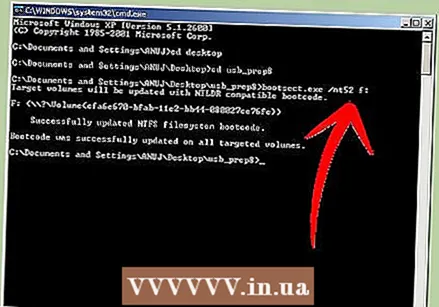 பூட்ஸெக்ட் நிரலைப் பிரித்தெடுக்கவும். அதன் பிறகு, புதிய கட்டளை வரியில் சாளரத்தில் பூட்ஸெக்டின் கோப்புறையில் செல்லவும்.நீங்கள் பூட்ஸெக்ட் கோப்புறையில் இருந்தால், “bootsect.exe / nt52 Z:” என தட்டச்சு செய்க. உங்கள் யூ.எஸ்.பி குச்சியின் கடிதத்திற்கு Z எழுத்தை மாற்றவும்.
பூட்ஸெக்ட் நிரலைப் பிரித்தெடுக்கவும். அதன் பிறகு, புதிய கட்டளை வரியில் சாளரத்தில் பூட்ஸெக்டின் கோப்புறையில் செல்லவும்.நீங்கள் பூட்ஸெக்ட் கோப்புறையில் இருந்தால், “bootsect.exe / nt52 Z:” என தட்டச்சு செய்க. உங்கள் யூ.எஸ்.பி குச்சியின் கடிதத்திற்கு Z எழுத்தை மாற்றவும். - யூ.எஸ்.பி ஸ்டிக்கின் உள்ளடக்கங்களைக் காட்டும் சாளரங்களை நீங்கள் திறக்க முடியாது, இல்லையெனில் செயல்முறை தோல்வியடையும், நீங்கள் மீண்டும் தொடங்க வேண்டும்.
- பூட்ஸெக்ட் ஒரு யூ.எஸ்.பி ஸ்டிக்கிலிருந்து துவக்க தேவையான கோப்புகளை நகலெடுக்கிறது. செயல்முறை முடிந்ததும், நீங்கள் பின்வரும் செய்தியைப் பெறுவீர்கள்: “பூட்கோட் அனைத்து இலக்கு தொகுதிகளிலும் வெற்றிகரமாக புதுப்பிக்கப்பட்டது”. இந்த சாளரத்தையும் PeToUSB ஐ மூடு, ஆனால் usb_prep8 கட்டளை வரியில் சாளரத்தை திறந்து வைக்கவும்.
- Prep8 இன் அமைப்புகளை சரிசெய்யவும். பூட்ஸெக்ட் நகலெடுப்பதை முடித்ததும், usb_prep8 சாளரம் எண்ணிடப்பட்ட மெனுவைக் காண்பிக்கும், அங்கு நீங்கள் அமைப்புகளை மாற்றலாம். நீங்கள் முதல் மூன்று அமைப்புகளை மாற்ற வேண்டும்:
- 1 ஐ அழுத்தி பின்னர் உள்ளிடவும். விண்டோஸ் எக்ஸ்பி சிடி அல்லது டிவிடி கொண்ட டிரைவைத் தேர்ந்தெடுத்து சரி என்பதை அழுத்தவும்.

- 2 ஐ அழுத்தி பின்னர் உள்ளிடவும். உங்கள் கணினியில் ஏற்கனவே T எழுத்துடன் இயக்கி இருந்தால், இந்த விருப்பத்தை மற்றொரு கடிதமாக மாற்றவும். இல்லையெனில், நீங்கள் அதை அப்படியே விட்டுவிடுங்கள்.

- 3 ஐ அழுத்தி Enter ஐ அழுத்தவும். யூ.எஸ்.பி ஸ்டிக்கின் கடிதத்தை இங்கே உள்ளிடவும்.

- 1 ஐ அழுத்தி பின்னர் உள்ளிடவும். விண்டோஸ் எக்ஸ்பி சிடி அல்லது டிவிடி கொண்ட டிரைவைத் தேர்ந்தெடுத்து சரி என்பதை அழுத்தவும்.
 நகலெடுக்கத் தொடங்குங்கள். இதைச் செய்ய, 4 ஐ அழுத்தி, பின்னர் உள்ளிடவும். இந்த தேர்வு முந்தைய மெனுவிலிருந்து மெய்நிகர் வட்டை வடிவமைக்கும் என்று ஒரு செய்தி தோன்றும். தொடர Y ஐ அழுத்தவும். வடிவமைத்தல் முடிந்ததும், தொடர எந்த விசையும் அழுத்தவும்.
நகலெடுக்கத் தொடங்குங்கள். இதைச் செய்ய, 4 ஐ அழுத்தி, பின்னர் உள்ளிடவும். இந்த தேர்வு முந்தைய மெனுவிலிருந்து மெய்நிகர் வட்டை வடிவமைக்கும் என்று ஒரு செய்தி தோன்றும். தொடர Y ஐ அழுத்தவும். வடிவமைத்தல் முடிந்ததும், தொடர எந்த விசையும் அழுத்தவும். - கோப்புகள் திரையில் ஸ்க்ரோலிங் நகலெடுக்கப்படுவதை நீங்கள் காண்பீர்கள். தொடர மீண்டும் எந்த விசையும் அழுத்தவும். சிறிது நேரத்திற்குப் பிறகு நீங்கள் "டெம்ப்ட்ரைவ் கோப்புகளை" நகலெடுக்க விரும்புகிறீர்களா என்று கேட்டு ஒரு சாளரம் தோன்றும். ஆம் என்பதை அழுத்தி சுமார் 15 நிமிடங்கள் காத்திருக்கவும். பின்னர் இரண்டு முறை ஆம் என்பதை அழுத்தவும்.

- கோப்புகள் திரையில் ஸ்க்ரோலிங் நகலெடுக்கப்படுவதை நீங்கள் காண்பீர்கள். தொடர மீண்டும் எந்த விசையும் அழுத்தவும். சிறிது நேரத்திற்குப் பிறகு நீங்கள் "டெம்ப்ட்ரைவ் கோப்புகளை" நகலெடுக்க விரும்புகிறீர்களா என்று கேட்டு ஒரு சாளரம் தோன்றும். ஆம் என்பதை அழுத்தி சுமார் 15 நிமிடங்கள் காத்திருக்கவும். பின்னர் இரண்டு முறை ஆம் என்பதை அழுத்தவும்.
 விண்டோஸ் எக்ஸ்பி நிறுவுவதன் மூலம் தொடங்கவும். இப்போது செயல்முறை முடிந்தது. நீங்கள் விண்டோஸ் எக்ஸ்பி நிறுவ விரும்பும் கணினியில் யூ.எஸ்.பி குச்சியை செருகவும். பயாஸை அமைக்கவும், இதனால் கணினி யூ.எஸ்.பி ஸ்டிக்கிலிருந்து துவங்கும்.
விண்டோஸ் எக்ஸ்பி நிறுவுவதன் மூலம் தொடங்கவும். இப்போது செயல்முறை முடிந்தது. நீங்கள் விண்டோஸ் எக்ஸ்பி நிறுவ விரும்பும் கணினியில் யூ.எஸ்.பி குச்சியை செருகவும். பயாஸை அமைக்கவும், இதனால் கணினி யூ.எஸ்.பி ஸ்டிக்கிலிருந்து துவங்கும். - துவக்க மெனு திறக்கும்போது, விருப்பம் 1 ஐத் தேர்ந்தெடுக்கவும். இப்போது விண்டோஸ் எக்ஸ்பியின் நிறுவல் தொடங்குகிறது.
- கணினி மறுதொடக்கம் செய்யப்பட்ட பிறகு, நிறுவலின் GUI (வரைகலை பயனர் இடைமுகம்) பகுதியைத் தொடங்க விருப்பம் 2 ஐத் தேர்ந்தெடுக்கவும்.
- நிறுவல் முடியும் வரை யூ.எஸ்.பி குச்சியை அகற்ற வேண்டாம்.

5 இன் முறை 4: "யூ.எஸ்.பி பிசி பழுதுபார்க்கும் கருவித்தொகுப்பை" உருவாக்குதல்
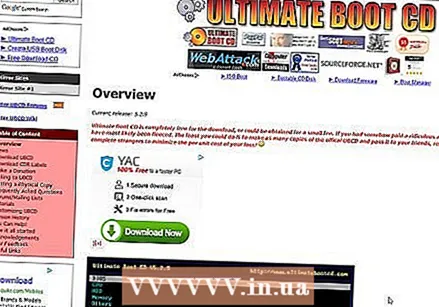 அல்டிமேட் பூட் சிடி (யுபிசிடி) ஐஎஸ்ஓ கோப்பைப் பதிவிறக்கவும். இந்த கோப்பை இங்கே இலவசமாக பதிவிறக்கம் செய்யலாம். யுபிசிடி என்பது கணினி தொடங்குவதற்கு முன்பு இயக்கக்கூடிய கண்டறியும் கருவிகளின் தொகுப்பாகும். இந்த நிரல்களை ஒரு யூ.எஸ்.பி ஸ்டிக்கில் ஒன்றாக வைத்திருப்பது பயனுள்ளது. இங்கே காணப்படும் "யுனிவர்சல் யூ.எஸ்.பி நிறுவி" நிரலும் உங்களுக்குத் தேவை. முன்பு பதிவிறக்கம் செய்யப்பட்ட ஐஎஸ்ஓ கோப்பின் அதே கோப்புறையில் இந்த நிரலை வைக்கவும்.
அல்டிமேட் பூட் சிடி (யுபிசிடி) ஐஎஸ்ஓ கோப்பைப் பதிவிறக்கவும். இந்த கோப்பை இங்கே இலவசமாக பதிவிறக்கம் செய்யலாம். யுபிசிடி என்பது கணினி தொடங்குவதற்கு முன்பு இயக்கக்கூடிய கண்டறியும் கருவிகளின் தொகுப்பாகும். இந்த நிரல்களை ஒரு யூ.எஸ்.பி ஸ்டிக்கில் ஒன்றாக வைத்திருப்பது பயனுள்ளது. இங்கே காணப்படும் "யுனிவர்சல் யூ.எஸ்.பி நிறுவி" நிரலும் உங்களுக்குத் தேவை. முன்பு பதிவிறக்கம் செய்யப்பட்ட ஐஎஸ்ஓ கோப்பின் அதே கோப்புறையில் இந்த நிரலை வைக்கவும். 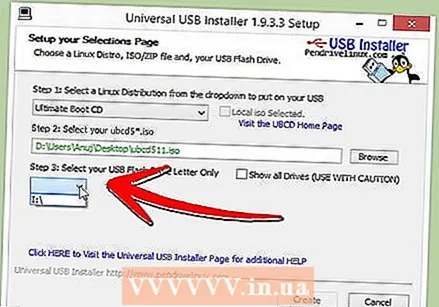 "யுனிவர்சல் யூ.எஸ்.பி நிறுவி" திட்டத்தைத் தொடங்கவும். மெனுவிலிருந்து "அல்டிமேட் பூட் சிடி" என்பதைத் தேர்ந்தெடுக்கவும். உங்கள் யூ.எஸ்.பி ஸ்டிக்கின் சரியான டிரைவ் கடிதத்தைத் தேர்ந்தெடுக்கவும். "உருவாக்கு" என்பதைக் கிளிக் செய்க.
"யுனிவர்சல் யூ.எஸ்.பி நிறுவி" திட்டத்தைத் தொடங்கவும். மெனுவிலிருந்து "அல்டிமேட் பூட் சிடி" என்பதைத் தேர்ந்தெடுக்கவும். உங்கள் யூ.எஸ்.பி ஸ்டிக்கின் சரியான டிரைவ் கடிதத்தைத் தேர்ந்தெடுக்கவும். "உருவாக்கு" என்பதைக் கிளிக் செய்க. 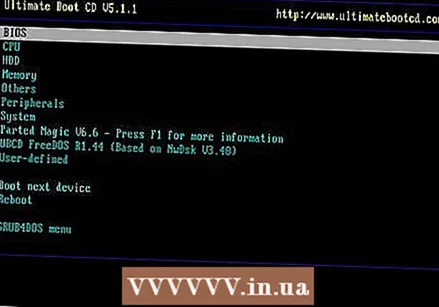 உங்கள் யூ.எஸ்.பி ஸ்டிக்கிலிருந்து துவக்கவும். யூ.எஸ்.பி குச்சி வடிவமைக்கப்பட்ட பிறகு, நீங்கள் யூ.எஸ்.பி ஸ்டிக்கிலிருந்து துவக்கி பயன்பாடுகளை இயக்கலாம்.
உங்கள் யூ.எஸ்.பி ஸ்டிக்கிலிருந்து துவக்கவும். யூ.எஸ்.பி குச்சி வடிவமைக்கப்பட்ட பிறகு, நீங்கள் யூ.எஸ்.பி ஸ்டிக்கிலிருந்து துவக்கி பயன்பாடுகளை இயக்கலாம்.
5 இன் முறை 5: மேக் ஓஎஸ் எக்ஸ் 10.7 அல்லது 10.8 க்கு உங்கள் யூ.எஸ்.பி ஃபிளாஷ் டிரைவிலிருந்து நிறுவல் வட்டை உருவாக்கவும்
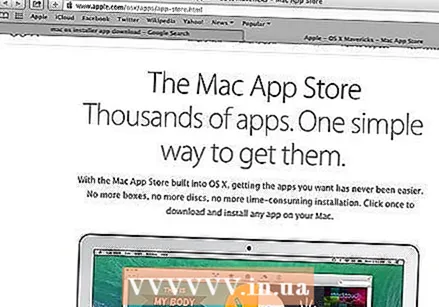 தேவையான மென்பொருள் மற்றும் வன்பொருள் சேகரிக்கவும். உங்கள் குச்சி 8 ஜிபி அல்லது பெரியதாக இருக்க வேண்டும். உங்களுக்கு OS X நிறுவி தேவை. நிரலைப் பதிவிறக்கி, யூ.எஸ்.பி ஸ்டிக்கை யூ.எஸ்.பி போர்ட்டில் செருகவும்.
தேவையான மென்பொருள் மற்றும் வன்பொருள் சேகரிக்கவும். உங்கள் குச்சி 8 ஜிபி அல்லது பெரியதாக இருக்க வேண்டும். உங்களுக்கு OS X நிறுவி தேவை. நிரலைப் பதிவிறக்கி, யூ.எஸ்.பி ஸ்டிக்கை யூ.எஸ்.பி போர்ட்டில் செருகவும். 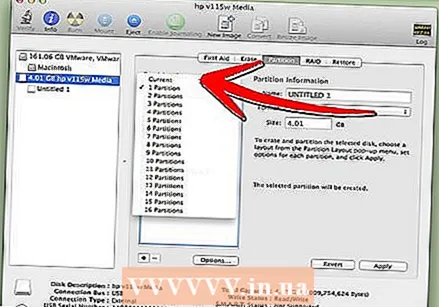 வட்டு பயன்பாட்டைத் திறக்கவும். இந்த நிரலை "பயன்பாடுகள்" கீழ் "பயன்பாடுகள்" கோப்புறையில் காணலாம். இந்த நிரல் மூலம் உங்கள் யூ.எஸ்.பி ஸ்டிக்கை துவக்க வட்டுக்கு மாற்றலாம். இடது நெடுவரிசையில் உங்கள் யூ.எஸ்.பி ஸ்டிக்கைத் தேர்ந்தெடுத்து "பகிர்வு" தாவலைத் திறக்கவும். "பகிர்வு தளவமைப்பு" என்பதன் கீழ் "1 பகிர்வு" என்பதைத் தேர்ந்தெடுக்கவும்.
வட்டு பயன்பாட்டைத் திறக்கவும். இந்த நிரலை "பயன்பாடுகள்" கீழ் "பயன்பாடுகள்" கோப்புறையில் காணலாம். இந்த நிரல் மூலம் உங்கள் யூ.எஸ்.பி ஸ்டிக்கை துவக்க வட்டுக்கு மாற்றலாம். இடது நெடுவரிசையில் உங்கள் யூ.எஸ்.பி ஸ்டிக்கைத் தேர்ந்தெடுத்து "பகிர்வு" தாவலைத் திறக்கவும். "பகிர்வு தளவமைப்பு" என்பதன் கீழ் "1 பகிர்வு" என்பதைத் தேர்ந்தெடுக்கவும்.  கட்டமைப்பைத் தேர்ந்தெடுக்கவும். "வடிவமைப்பு" க்கு அடுத்த மெனுவைக் கிளிக் செய்து, "Mac OS Extended (Journaled)" என்பதைத் தேர்ந்தெடுக்கவும். இந்த வழியில் குச்சியை அனைத்து மேக்ஸும் படிக்க முடியும் என்பதை நீங்கள் உறுதியாக நம்பலாம். "விருப்பங்கள்" என்பதைக் கிளிக் செய்து "GUID பகிர்வு அட்டவணை" என்பதைத் தேர்ந்தெடுக்கவும்.
கட்டமைப்பைத் தேர்ந்தெடுக்கவும். "வடிவமைப்பு" க்கு அடுத்த மெனுவைக் கிளிக் செய்து, "Mac OS Extended (Journaled)" என்பதைத் தேர்ந்தெடுக்கவும். இந்த வழியில் குச்சியை அனைத்து மேக்ஸும் படிக்க முடியும் என்பதை நீங்கள் உறுதியாக நம்பலாம். "விருப்பங்கள்" என்பதைக் கிளிக் செய்து "GUID பகிர்வு அட்டவணை" என்பதைத் தேர்ந்தெடுக்கவும்.  Mac OS X க்கான நிறுவல் கோப்பைக் கண்டறியவும். மேக் ஆப் ஸ்டோரிலிருந்து நீங்கள் பதிவிறக்கிய பயன்பாடு இது. நீங்கள் அதை "பயன்பாடுகள்" கோப்புறையில் காணலாம். கோப்பில் வலது கிளிக் செய்து "தொகுப்பு உள்ளடக்கங்களைக் காண்பி" என்பதைத் தேர்ந்தெடுக்கவும். "பொருளடக்கம்" திறந்து பின்னர் "பகிரப்பட்ட ஆதரவு". இங்கே நீங்கள் "InstallESD.dmg" என்ற கோப்பைக் காண்பீர்கள். இந்த கோப்பை உங்கள் டெஸ்க்டாப்பில் இழுக்கவும்.
Mac OS X க்கான நிறுவல் கோப்பைக் கண்டறியவும். மேக் ஆப் ஸ்டோரிலிருந்து நீங்கள் பதிவிறக்கிய பயன்பாடு இது. நீங்கள் அதை "பயன்பாடுகள்" கோப்புறையில் காணலாம். கோப்பில் வலது கிளிக் செய்து "தொகுப்பு உள்ளடக்கங்களைக் காண்பி" என்பதைத் தேர்ந்தெடுக்கவும். "பொருளடக்கம்" திறந்து பின்னர் "பகிரப்பட்ட ஆதரவு". இங்கே நீங்கள் "InstallESD.dmg" என்ற கோப்பைக் காண்பீர்கள். இந்த கோப்பை உங்கள் டெஸ்க்டாப்பில் இழுக்கவும். 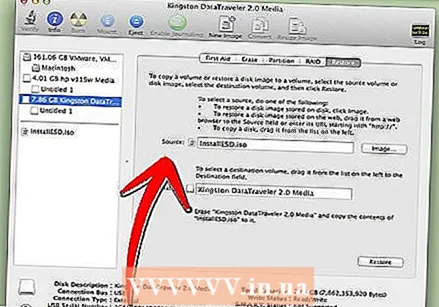 வட்டு பயன்பாட்டை மீண்டும் திறக்கவும். இடது நெடுவரிசையில் உள்ள யூ.எஸ்.பி ஸ்டிக்கைக் கிளிக் செய்க. "மீட்டமை" தாவலைக் கிளிக் செய்து, "மூல" புலத்திற்கு அடுத்துள்ள "வட்டு படம்" பொத்தானைக் கிளிக் செய்க. உங்கள் டெஸ்க்டாப்பில் "InstallESD.dmg" கோப்பைத் தேர்ந்தெடுக்கவும். "இலக்கு" என, புதிதாக உருவாக்கப்பட்ட பகிர்வை புலத்திற்கு இழுக்கவும்.
வட்டு பயன்பாட்டை மீண்டும் திறக்கவும். இடது நெடுவரிசையில் உள்ள யூ.எஸ்.பி ஸ்டிக்கைக் கிளிக் செய்க. "மீட்டமை" தாவலைக் கிளிக் செய்து, "மூல" புலத்திற்கு அடுத்துள்ள "வட்டு படம்" பொத்தானைக் கிளிக் செய்க. உங்கள் டெஸ்க்டாப்பில் "InstallESD.dmg" கோப்பைத் தேர்ந்தெடுக்கவும். "இலக்கு" என, புதிதாக உருவாக்கப்பட்ட பகிர்வை புலத்திற்கு இழுக்கவும்.  "மீட்டமை" என்பதைக் கிளிக் செய்க. உறுதிப்படுத்தல் கேட்கப்படும். தொடர "நீக்கு" என்பதைக் கிளிக் செய்க. உங்கள் மேக்கின் வேகத்தைப் பொறுத்து, முடிக்க ஒரு மணிநேரம் ஆகலாம். அதன்பிறகு, நீங்கள் ஒரு டிவிடியைப் பயன்படுத்துகிறீர்கள் எனில், யூ.எஸ்.பி ஸ்டிக்கிலிருந்து துவக்கி மேக் ஓஎஸ் எக்ஸ் நிறுவலாம்.
"மீட்டமை" என்பதைக் கிளிக் செய்க. உறுதிப்படுத்தல் கேட்கப்படும். தொடர "நீக்கு" என்பதைக் கிளிக் செய்க. உங்கள் மேக்கின் வேகத்தைப் பொறுத்து, முடிக்க ஒரு மணிநேரம் ஆகலாம். அதன்பிறகு, நீங்கள் ஒரு டிவிடியைப் பயன்படுத்துகிறீர்கள் எனில், யூ.எஸ்.பி ஸ்டிக்கிலிருந்து துவக்கி மேக் ஓஎஸ் எக்ஸ் நிறுவலாம்.
எச்சரிக்கைகள்
- படிகளைத் தொடங்குவதற்கு முன் யூ.எஸ்.பி ஸ்டிக்கில் தரவை காப்புப் பிரதி எடுக்க உறுதிசெய்து கொள்ளுங்கள், ஏனெனில் வடிவமைப்பின் போது பழைய தரவு அனைத்தும் அழிக்கப்படும்.



